2019/06/04 解決済
下の方に追記で解説載せています。
なんか出た。

要注意 – ads.txt ファイルが含まれていないサイトがあります。収益に重大な影響が出ないよう、この問題を今すぐ修正してください。
どうやら「ads.txt」というファイルがないらしい。
ということでいろいろ調べてみた。
ads.txtの中身
ads.txtには以下の内容を記述すると書かれている。
なお、青字は自分のコードに書き換えてくださいとのこと。
いろいろな場所で確認できるので補足は不要かな。
これをads.txtというファイルに保存すればOKのようだ。
ただ、サイトに寄ってはUTF-8で保存した方がいいとも言われているので、
UTF-8で保存することを推奨。
ads.txtの置き場所
ads.txtはドメインのルートレベルに置くとあります…
どこだよ!!
ということで調べたところ、
「https://example.com/ の直下」と書いてありました。
しかし、自分で持っているサーバーじゃない場合は、サイト運営者側が設定しないといけない場合もあるらしく、
その場合は自力ではどうすることもできない。
自分の場合はXServerを借りているので、問題なく設定できそうです。
XServerの場合の設定方法を紹介します。
XServerの場合の設定手順
1. まずはファイルマネージャーにログインする
2. ファイルマネージャーで自分のドメインのフォルダを開く

これですね。他の部分隠すために真っ黒ですが、自分のドメインなのでわかりやすいかと。
3. public_htmlフォルダを開く

これをクリックして開きます。
4. ここにads.txtをアップロードする

あとは右側にあるこの画面から、ads.txtを選んでアップロードすれば完了です。
アップロード確認方法
この方法はXServer以外の人でも(多分)使えるのでぜひ。
https://(自分のサイト)/ads.txt
とアドレスバーに入力する。
先程作ったファイルの中身が出ていれば成功。出ていなければなにかが間違っている。
なお、普通に公開されていることに不安を感じるかもしれないが、
そもそも公開情報だけでできているファイルなので問題なし。
一応httpsをhttpにしても開くかは確認しておいたほうがいいみたいですね。
普通にリダイレクト設定していれば飛ぶはずなので問題ないと思いますが…
実際にやってみた
ということで適当にファイルをアップロード。
…が…ダメ…!
少し時間がかかるとのことですが、数時間経ってもダメだったのでダメみたいです。
一応もう少し待っては見ますが、また夜になって同じ状態なら流石に再確認したいところ。
なにかが間違っているんでしょうが、今日のところは一旦このあたりで。
下記の追記で詳細がありますが、
1日ほど待ってみると反映されることも多い模様。
気長に待ちましょう。
またわかりましたら追記します。
2019/06/04 追記
どうやら設定できていたようです。
反映されるまでに思っている以上に時間がかかるので、
1日程度待っても反映されていなければ再確認という形で問題ない模様。
翌日仕事から帰ってきたらちゃんと消えていたので、問題なし。
以上です。お騒がせしました。
なお、記事内容に関しても曖昧な表記から断定的な表記に一部変更してあります。
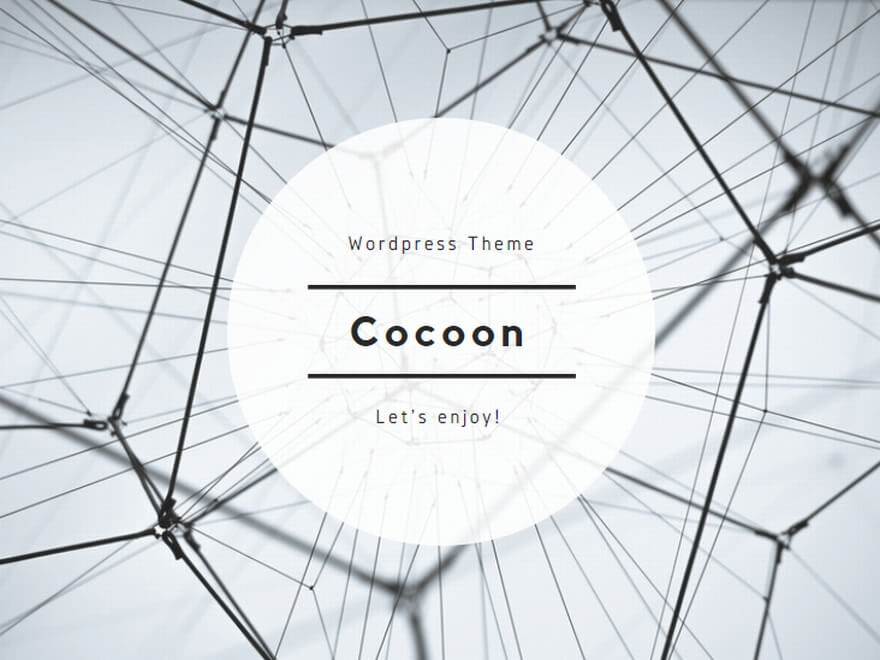
コメント